Получите красивые курсоры одним щелчком мыши в Windows 10
По умолчанию Windows 10 не поставляется с настраиваемыми курсорами в комплекте и использует те же курсоры, что и Windows 8. Пользователям, которые любят настраивать свою ОС, может быть скучно видеть один и тот же набор курсоров во всех последних версиях Windows. Чтобы изменить курсоры, вам необходимо загрузить их, извлечь файлы и применить их вручную с помощью панели управления мышью или с помощью приложения «Настройки». Вот гораздо более простой альтернативный способ.
Рекламное объявление
Некоторое время назад я выпустил бесплатное приложение Cursor Commander, которое может помочь вам управлять курсорами в Windows 10. Основная идея приложения Cursor Commander заключается в том, что вы можете установить и применить несколько новых курсоров одним щелчком мыши. Он использует специальное расширение файла .CursorPack. На самом деле это ZIP-архив, который содержит набор курсоров и специальный текстовый файл с инструкциями для приложения по их применению.
Вот как можно получить красивые курсоры в Windows 10 с помощью Cursor Commander.
- Загрузите Cursor Commander из ЗДЕСЬ. Вы также можете прочитать подробное описание приложения. ЗДЕСЬ.
- Распакуйте файл с именем Курсор Commander-1.0-Win8.exe. В Windows 10 работает без проблем.
- Запустите установщик и следуйте инструкциям по установке.
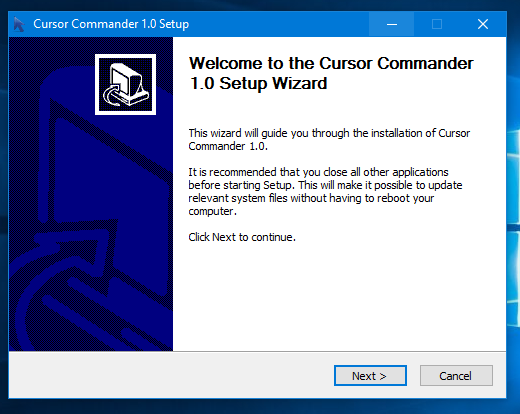
- Теперь выберите набор понравившихся курсоров из ЗДЕСЬ. Я буду использовать тот, который называется «Aero Deep Blue», который хорошо сочетается с темой по умолчанию в Windows 10:

- Дважды щелкните загруженный файл CursorPack:
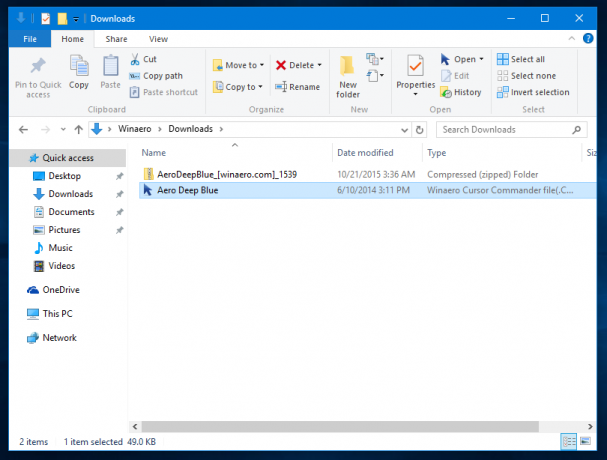 Он будет установлен в темы Cursor Commander. Оттуда вы можете применить его одним щелчком мыши:
Он будет установлен в темы Cursor Commander. Оттуда вы можете применить его одним щелчком мыши: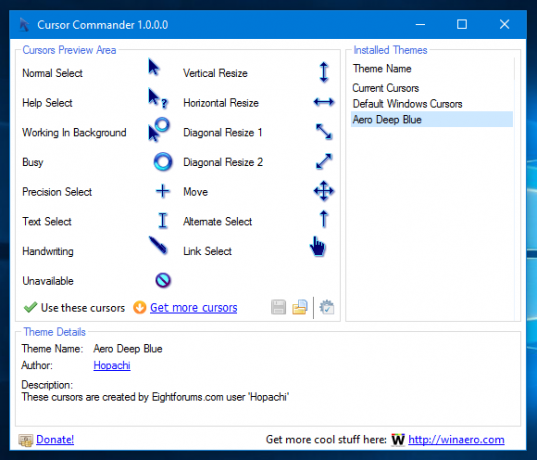
Вы можете легко переключаться между темами курсора. Когда вам надоест текущая тема, вы можете выбрать другую и нажать кнопку "Используйте эти курсоры". Это намного быстрее, чем применять их вручную с помощью панели управления мышью.
Вы можете запустить приложение Cursor Commander в любое время из меню «Пуск»:
Таким образом, с помощью Cursor Commander вы можете быстро устанавливать, применять и публиковать новые курсоры. Это удобнее и быстрее, чем параметры панели управления мышью по умолчанию. Cursor Commander - это бесплатное настольное приложение, которое работает в Windows 10, Windows 7 и Windows 8.x. Я не тестировал, но он должен нормально работать и в более ранних версиях Windows, таких как Windows Vista или XP с .NET 3.0 или .NET 4.x установлены.


